Sitemize üye olarak beğendiğiniz içerikleri favorilerinize ekleyebilir, kendi ürettiğiniz ya da internet üzerinde beğendiğiniz içerikleri sitemizin ziyaretçilerine içerik gönder seçeneği ile sunabilirsiniz.
Zaten bir üyeliğiniz mevcut mu ? Giriş yapın
Sitemize üye olarak beğendiğiniz içerikleri favorilerinize ekleyebilir, kendi ürettiğiniz ya da internet üzerinde beğendiğiniz içerikleri sitemizin ziyaretçilerine içerik gönder seçeneği ile sunabilirsiniz.
Üyelerimize Özel Tüm Opsiyonlardan Kayıt Olarak Faydalanabilirsiniz

Sıradaki içerik:
Chery Fulwin E05: Yeni Elektrikli Sedan Modeli Tanıtıldı
- Anasayfa
- Bilim & Teknoloji
- Sosyal Medya
- Instagram Notlar Gözükmüyor mu? Çözüm İçin 10 Adım!
Instagram Notlar Gözükmüyor mu? Çözüm İçin 10 Adım!

Instagram kullanıcılarının sıkça karşılaştığı Notlar (Notes) özelliğinin görünmemesi, uygulama deneyimini olumsuz etkileyebilir. Bu sorunu çözmek için atabileceğiniz adımları detaylı bir şekilde inceleyeceğiz.
İçindekiler
ToggleInstagram Notlar Özelliği Neden Gözükmüyor?
Instagram Notlar özelliği, bazı kullanıcılar için çeşitli sebeplerden dolayı görünmeyebilir. Bu sorunun nedenlerini şöyle sıralayabiliriz:
- İnternet bağlantısındaki sorunlar.
- Uygulamanın güncel olmaması.
- Uygulamanın önbelleğinde biriken gereksiz dosyalar.
- Hesap ayarlarında yapılan yanlış seçimler.
Instagram Notlar Gözükmüyor, Çözüm Yöntemleri Nelerdir?
Instagram Notlar özelliği gözükmüyorsa, aşağıdaki adımları takip ederek sorunu çözebilirsiniz:
1. İnternet Bağlantınızı Kontrol Edin
İlk olarak, internet bağlantınızı kontrol ederek işe başlayın. İstikrarsız bir bağlantı, uygulamanın düzgün çalışmasını engelleyebilir.
- İnternet hız testi yapın: Bağlantınızın hızını test edin.
- Modemi yeniden başlatın: Modeminizi kapatıp 10 saniye bekleyin ve tekrar açın.
2. Cihazınızı Yeniden Başlatın
Cihazınızı kapatıp açmak, bazı yazılımsal sorunların çözülmesine yardımcı olabilir.
- Telefonunuzu kapatın: Güç butonuna basılı tutarak cihazınızı kapatın.
- Cihazı tekrar açın: Güç butonuna basarak cihazı yeniden başlatın.
3. Notlar Paylaşım Ayarlarını Kontrol Edin
Notlar özelliğinin kimlerle paylaşıldığını kontrol edin. Yanlış bir ayar, notlarınızın görünmemesine neden olabilir.
- “Şu kişilerle paylaş” seçeneğini kontrol edin:
- Takip ettiğin takipçiler: Tüm takipçilerinizle paylaşım yapar.
- Yakın arkadaşlar: Sadece yakın arkadaşlarınızla paylaşım yapar.
4. Instagram Uygulamasını Kapatıp Yeniden Açın
Uygulamanın düzgün çalışmaması durumunda, Instagram’ı kapatıp yeniden açmayı deneyin.
- Uygulamayı kapatın: Arka planda çalışan Instagram’ı kapatın.
- Yeniden açın: Uygulamayı yeniden başlatın ve Notlar özelliğinin görünüp görünmediğini kontrol edin.
5. Hesabınızdan Çıkış Yapıp Tekrar Giriş Yapın
Hesabınızdan çıkış yapıp tekrar giriş yapmak, uygulamada karşılaştığınız sorunların çözülmesine yardımcı olabilir.
- Ayarlar menüsüne girin: Profil simgesine dokunun ve üç çizgili menüye tıklayın.
- Çıkış yapın: “Ayarlar ve gizlilik” bölümünden çıkış yapın.
- Tekrar giriş yapın: Kullanıcı bilgilerinizi girerek hesabınıza yeniden giriş yapın.
6. Profesyonel Hesaba Geçiş Yapın
Profesyonel hesaba geçiş yapmak, Instagram özelliklerine daha geniş erişim sağlayabilir.
- Hesap menüsünü açın: Profil simgesine dokunun ve üç çizgili menüye tıklayın.
- Profesyonel hesaba geçiş yapın: “Hesap” bölümüne gidin ve “Profesyonel Hesaba Geçiş Yap” seçeneğini seçin.
7. Instagram’ı Güncelleyin
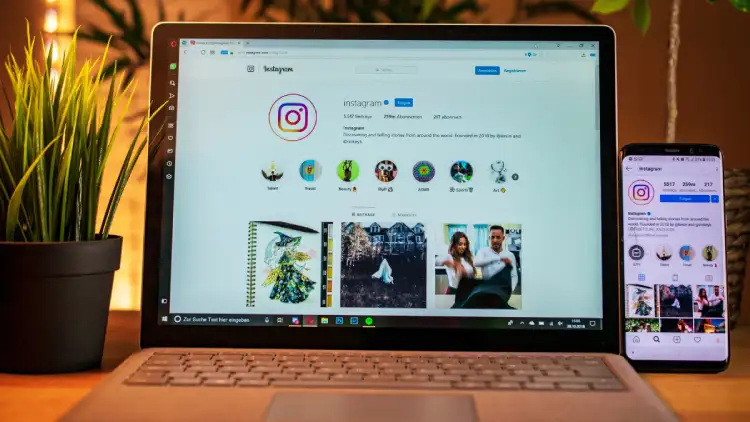
Instagram uygulamanızın güncel olduğundan emin olun. Eski sürümler, bazı özelliklerin çalışmamasına neden olabilir.
- App Store veya Play Store’u açın: Uygulama mağazasını ziyaret edin.
- Güncelleme olup olmadığını kontrol edin: Instagram sayfasında “Güncelle” butonu varsa, uygulamanızı güncelleyin.
8. Uygulamanın Önbelleğini Temizleyin
Önbelleği temizlemek, uygulamanın daha verimli çalışmasını sağlar ve bazı sorunları giderebilir.
- Ayarlar menüsünü açın: Cihazınızın ayarlar bölümüne girin.
- Uygulamalar sekmesine gidin: “Uygulamalar” kategorisinde Instagram‘ı bulun.
- Depolama bölümüne girin: “Depolama” kısmında “Önbelleği Temizle” butonuna basın.
9. Uygulamayı Silip Yeniden Yükleyin
Instagram’ı silip tekrar yüklemek, birçok sorunu çözebilir ve uygulamanın temiz bir şekilde kurulmasını sağlar.
- Uygulamayı silin: Ayarlar menüsünden Instagram’ı bulun ve “Sil” seçeneğine dokunun.
- Uygulamayı yeniden yükleyin: App Store veya Play Store’dan Instagram’ı tekrar yükleyin.
10. Instagram ile İletişime Geçin
Tüm yöntemler işe yaramazsa, Instagram destek ekibi ile iletişime geçerek sorununuzu bildirin.
- Yardım menüsünü açın: Ayarlar bölümünde “Yardım” seçeneğini seçin.
- Sorun bildirin: “Sorun Bildir” kısmına girerek yaşadığınız sorunu detaylı bir şekilde açıklayın ve gönderin.
Peki siz bu konu hakkında ne düşünüyorsunuz? Görüşlerinizi aşağıdaki yorumlar kısmından bizlerle paylaşmayı unutmayın!
- Site İçi Yorumlar






















Yorum Yaz